Niektorí používatelia systému Windows 10 sa sťažujú na problém so spoločnosťou Microsoft Uložiť ktorým čelia na svojich počítačoch. Podľa týchto používateľov, keď sa pokúšajú stiahnuť novú aplikáciu alebo sa pokúsiť aktualizovať existujúcu z Microsoft Store, sú prešliapaní chybovým hlásením, ktoré hovorí: „Niečo sa pokazilo. Chybový kód je 0x80D03805, ak ho potrebujete“. Ak čelíte podobnej situácii na svojom konci, jednoducho postupujte podľa opráv tohto článku a problém bude okamžite vyriešený. Predtým, ako budete pokračovať, nezabudnite vyskúšať tieto jednoduchšie riešenia.
Počiatočné riešenia -
1. Ak sa to vo vašom počítači deje prvýkrát, reštartovať tvoj počitač.
2. Skontrolujte, či nejaké existujú aktualizácia systému Windows čaká sa alebo nie.
Oprava-1 Obnoviť medzipamäť obchodu-
1. Vyhľadávanie "cmd”Z vyhľadávacieho panela.
2. Potom, kliknite pravým tlačidlom myši na „Príkazový riadok“A potom kliknite na„Spustiť ako správca“.

3. Vložiť tento jeden riadok v CMD a stlačte Zadajte resetovať Uložiť cache.
WSreset.exe

Zavrieť Príkazový riadok okno.
Reštartovať tvoj počitač.
Po reštartovaní počítača skúste stiahnuť / aktualizovať aplikáciu z Microsoft Store. Skontrolujte, či funguje alebo nie.
Oprava-2 Použiť nástroj na riešenie problémov s aplikáciou Windows-
Poradca pri riešení problémov s aplikáciou Windows Store môže vyriešiť problém, ktorému čelíte. Ak ju chcete spustiť, postupujte podľa týchto krokov -
1. Stlačte Kláves Windows + I.
2. Teraz kliknite na „Aktualizácia a zabezpečenie“.
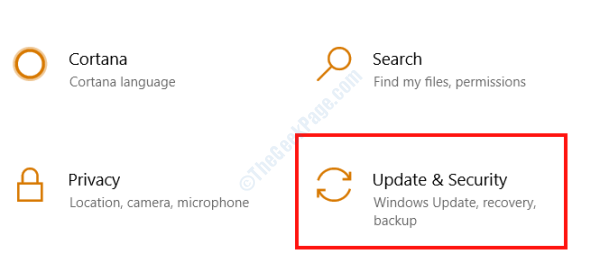
2. Musíte kliknúť na „Riešiť problémy“.
3. Potom musíte kliknúť na „Aplikácie Windows Store”A kliknite na“Spustite nástroj na riešenie problémov“.

4. Teraz musíte kliknúť na „Ďalšie”A pokúsiť sa o pravdepodobné riešenie vášho problému.
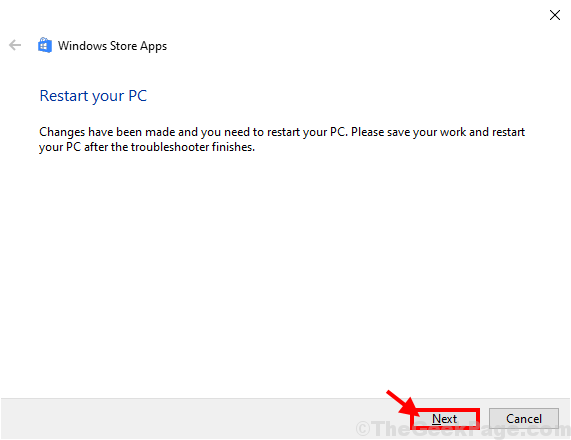
Váš počítač sa reštartuje a po reštartovaní skontrolujte, či máte stále rovnaký problém alebo nie.
Oprava-3 Odinštalovať a preinštalovať Microsoft Store-
Odinštalovanie a preinštalovanie systému Windows Uložiť balíček môže vyriešiť situáciu.
1. Najprv stlačte Kláves Windows + R kľúče a potom napíšte „powerhell“. Stlačte Ctrl + Shift + Enterotvoriť PowerShell so správnymi právami.

2. Tento príkaz odinštaluje Uložiť. Ak to chcete urobiť, vložte tento kód do PowerShell terminál a potom stlačte Zadajte.
Get-AppxPackage - všetci používatelia * WindowsStore * | Remove-AppxPackage

3. Musíte si nainštalovať Obchod znova. Urobiť tak, vložiť toto a stlačte Zadajte.
Get-AppxPackage - všetci používatelia * WindowsStore * | Foreach {Add-AppxPackage -DisableDevelopmentMode -Register "$ ($ _. InstallLocation) \ AppXManifest.xml"}

Reštartovať do počítača, aby sa zmeny uložili do vášho systému. Skontrolujte, či stále čelíte rovnakému problému alebo nie.
Oprava-4 Vyčistiť všetky dočasné súbory-
Vyčistenie všetkých dočasných súborov z počítača môže vyriešiť tento problém v počítači.
1. Kliknite na vyhľadávacie pole a zadajte „Disk Cleanup “.
2. Potom kliknite na „Vyčistenie disku“.

3. V Vyčistenie disku: výber jednotky okno, z možnosti „Disky:“, Vyberte disk, na ktorom máte nainštalovaný Windows.

4. Teraz v „Súbory na odstránenie:”, Musíte zaškrtnúť všetky možnosti v zozname.
5. Potom kliknite na „Ok”Na spustenie procesu čistenia vo vašom počítači.
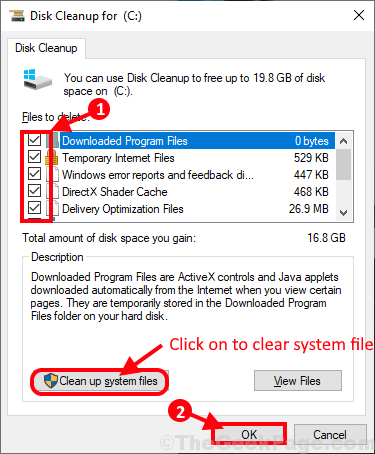
Vyčistenie disku proces bude trvať niekoľko minút, kým vyčistíte nevyžiadaný súbor z vášho systému.
Po dokončení procesu čistenia reštartovať tvoj počitač.


